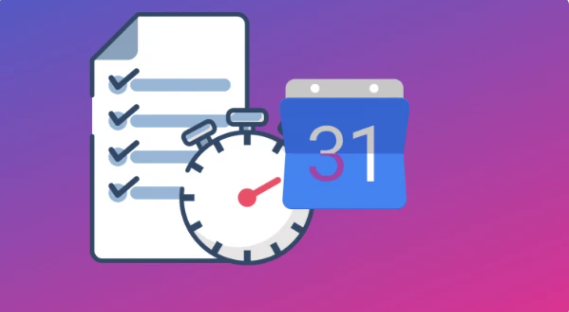Si bien no es posible agregar un widget de Google Calendar a su escritorio de Windows, puede hacerlo en su iPhone o Android. Agregar Google Calendar a la pantalla de inicio de su iPhone o Android es un proceso relativamente sencillo y solo le llevará uno o dos minutos. Así es como se hace:
- Mantenga presionada su pantalla hasta que todas las aplicaciones en su pantalla de inicio comiencen a moverse.

- Toque el ícono "+" en la esquina superior derecha de su pantalla.

- Encuentre Google Calendar manualmente o búsquelo en el campo de búsqueda.

- Seleccione el botón "Agregar widget".

- Toca "Listo" en la esquina superior derecha.

El widget de Google Calendar aparecerá en su pantalla de inicio, y puede mantenerlo presionado para moverlo por su pantalla de inicio. Si cambia de opinión o si el widget ocupa demasiado espacio en su pantalla de inicio, siempre puede eliminar el widget de Google Calendar. Para hacer esto, mantenga presionado el widget y seleccione "Eliminar widget" en el menú emergente.
Cómo agregar un widget de Google Calendar a tu Android
No hay un widget específico para Google Calendar en todos los teléfonos Android como en los iPhone. Si tiene esta opción, así es como puede agregar este widget a su pantalla de inicio:
- Toque el botón "Widgets" en la parte inferior de su pantalla.

- Busque "Calendario de Google" en la lista de widgets y tóquelo.

El widget de Google Calendar aparecerá en su pantalla de inicio. Puede mantener presionado el icono para moverlo por la pantalla de inicio e incluso puede elegir entre dos tamaños para el widget.
Sin embargo, si esta opción no existe en su versión de Android, aún puede agregar el widget de Google Calendar con el widget "De un vistazo". Este widget debería estar disponible en todos los teléfonos Android, pero si no lo tienes, siempre puedes descargarlo desde Play Store. Así es como puede usarlo para agregar su Google Calendar a su pantalla de inicio:
- Presiona y toca "Widgets" en la pantalla de inicio de tu Android.

- Vaya a la sección "Aplicación de Google".

- Seleccione el widget "De un vistazo".

- Alterne los "Eventos del calendario", "Recordatorios" y cualquier otro interruptor que sea importante para usted.
Estos eventos aparecerán automáticamente en la página de inicio de tu Android. Cuando toque uno de los eventos, será llevado inmediatamente a la aplicación Google Calendar. Si tiene un dispositivo Pixel, estos eventos también aparecerán en su pantalla de bloqueo. Si cambia de opinión sobre el widget "De un vistazo", siempre puede desactivarlo.
Ya conoces nuestro canal de YouTube? ¡Suscríbete!
Te ha resultado útil esta información? Tus comentarios nos ayudan a mejorar esta web
Si te ha gustado esta información, por favor apoya nuestro trabajo y este sitio web: compartir o comentar este artículo es un buen comienzo!. Para cualquier duda puedes dejarnos su comentario recibirás una respuesta lo mas rápido posible. Para contactar escríbenos a: nglt@nosgustalatecnologiayque.com
Puedes seguirnos en Twitter o unirse a nuestro Fan Page Facebook , Grupo Facebook, Instagram, Suscribirte a nuestro canal de You Tube para mantenerse actualizado sobre lo último en tecnología móvil e informática en general